首页 > 如何通过Google Chrome提升视频资源加载速度
如何通过Google Chrome提升视频资源加载速度
来源:Chrome浏览器官网时间:2025-05-05
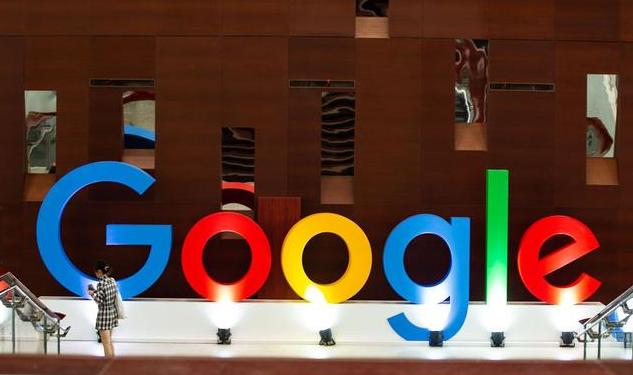
方法一:启用硬件加速
硬件加速是提升视频播放性能的有效方法之一。它利用计算机的GPU(图形处理单元)来加速视频的解码和渲染过程。要启用硬件加速,请按照以下步骤操作:
1. 打开Google Chrome浏览器。
2. 点击右上角的菜单按钮(三个竖点),选择“设置”。
3. 在“设置”页面中,向下滚动并点击“高级”以展开更多选项。
4. 在“系统”部分,找到“硬件加速”选项,并确保其开关处于打开状态。
启用硬件加速后,Chrome将使用您的GPU来处理视频数据,从而显著提高视频的加载和播放速度。
方法二:清理缓存和Cookies
随着时间的推移,浏览器缓存和Cookies可能会积累大量的数据,这可能导致浏览器运行缓慢,包括视频加载速度。定期清理缓存和Cookies可以帮助提升浏览器的性能。请按照以下步骤操作:
1. 打开Google Chrome浏览器。
2. 点击右上角的菜单按钮,选择“更多工具” > “清除浏览数据”。
3. 在弹出的对话框中,选择要清除的内容,包括“浏览历史记录”、“Cookies和其他网站数据”以及“缓存的图片和文件”。
4. 点击“清除数据”按钮。
清理完成后,关闭并重新打开浏览器,您可能会注意到视频加载速度有所提升。
方法三:优化网络设置
网络连接的稳定性和速度对视频加载速度有直接影响。如果您的网络连接不稳定或速度较慢,可以尝试以下方法进行优化:
1. 确保您的路由器固件是最新的,并考虑升级到更高性能的路由器。
2. 尽量使用有线网络连接,因为无线网络可能受到干扰和信号衰减的影响。
3. 如果可能的话,关闭其他占用大量带宽的设备或应用程序,以确保Chrome浏览器有足够的网络资源来加载视频。
方法四:安装广告拦截插件
过多的广告不仅会分散我们的注意力,还会消耗网络带宽,影响视频加载速度。安装广告拦截插件可以有效减少页面上的广告数量,从而提高视频加载速度。您可以在Chrome网上应用店中搜索并安装适合的广告拦截插件。
方法五:更新浏览器版本
确保您使用的是最新版本的Google Chrome浏览器。开发者通常会在新版本中修复已知的性能问题并引入优化措施。要检查并更新浏览器版本,请按照以下步骤操作:
1. 打开Google Chrome浏览器。
2. 点击右上角的菜单按钮,选择“帮助” > “关于Google Chrome”。
3. 如果有可用的更新,浏览器将自动下载并安装。安装完成后,请重启浏览器以应用更改。
综上所述,通过启用硬件加速、清理缓存和Cookies、优化网络设置、安装广告拦截插件以及更新浏览器版本等方法,我们可以在Google Chrome浏览器中有效提升视频资源的加载速度。这些简单的操作不仅能让我们享受更流畅的视频观看体验,还能提高我们的工作效率和生活质量。
谷歌浏览器插件安装受限常需开启权限。本文介绍权限设置流程,助用户顺利完成插件安装和启用。
2025-12-26
谷歌浏览器支持快速切换用户账号,实现多账号高效管理。本文详细介绍切换步骤及注意事项,帮助用户轻松切换,保障账号安全。
2025-12-13
Google浏览器下载速度通过全球研究报告实测,展示不同地区和网络环境下的差异,帮助用户和企业优化下载体验与效率。
2025-12-24
谷歌浏览器智能搜索结果优化策略帮助用户提高检索效率,策略总结提供操作方法。通过筛选、排序及个性化设置,用户可快速获取所需信息,提升日常浏览体验。
2025-12-23
备份恢复和网络优化是提升Chrome浏览器使用体验的关键操作。本文分享了积累备份恢复操作经验的技巧,以及网络环境优化方法,帮助用户确保浏览器的顺畅运行。
2025-12-01
Chrome浏览器网页渲染智能化优化提升加载效率。文章分享操作技巧,帮助用户优化网页性能,提高浏览体验。
2025-11-28
推荐多款谷歌浏览器优质扩展插件,并详细讲解安装流程,助力用户提升浏览体验。
2025-12-01
Chrome浏览器插件更新后闪退影响使用稳定,本文介绍回滚和兼容性处理方法,帮助用户快速恢复插件正常运行,保证浏览体验流畅。
2025-12-06
google浏览器下载安装注意事项汇总与解析,用户可按步骤操作,避免常见问题,保证浏览器稳定高效运行。
2025-12-14
谷歌浏览器提供网页翻译功能高效优化,用户可快速翻译不同语言网页,实现多语言访问便捷,提升国际化浏览体验和信息获取效率。
2026-01-05

